Pre iOS neexistuje iTunes. Vďaka bohu, niektorí môžu povedať-koniec koncov, iTunes na pracovnej ploche je Apple Office, nadupaná aplikácia typu všetko, čo nerobí dobre a nedá sa zabiť. To však tiež znamená, že neexistuje dobrý spôsob, ako ukladať a hádať hudobné súbory v systéme iOS - prinajmenšom nie od spoločnosti Apple. Čo je kde AudioShare spoločnosti Kymatica príde. AudioShare je skutočne nástrojom pre hudobníkov a ďalších ľudí, ktorí pracujú so zvukom, ale je taký užitočný a tak jednoduché použitie, že každý by ho mal mať vo svojom zariadení iPhone a iPad, aby si poradil so zvukovými súbormi všetkých druhy.
Čo robí AudioShare (a čo nerobí)?
Po prvé, AudioShare nie je aplikácia na počúvanie dobre vytvorených zoznamov skladieb. Nemôže dokonca prehrávať všetky súbory mp3 v priečinku jeden po druhom. A ani AudioShare nie je spôsob, ako dostať hudbu do aplikácie Apple Music. Na to stále potrebujete počítač Mac alebo PC so systémom iTunes. Ale takmer pre všetko ostatné, čo môžete s hudobným súborom robiť, vás AudioShare pokryl. Tu je rýchly zoznam niektorých najdôležitejších funkcií:
- Importujte/exportujte hudobné súbory do iných aplikácií alebo iných zariadení a vytvárajte ich.
- Konvertujte zvukové súbory do iných formátov (WAV, MP £, AIFF, CAFF).
- Orezajte a inak vyčistite zvukové stopy.
- Nahrávajte zvuk z mikrofónu alebo z inej aplikácie a dokonca pridajte zvukový efekt.
Pozrime sa na ne trochu podrobnejšie. Za týmto účelom zaznamenáme skladbu, upravíme ju, skonvertujeme do formátu vhodného na zdieľanie a potom ju zdieľame v rámci programu AudioShare. Najprv sa však rýchlo pozrite na import už existujúcich súborov.
Import do AudioShare
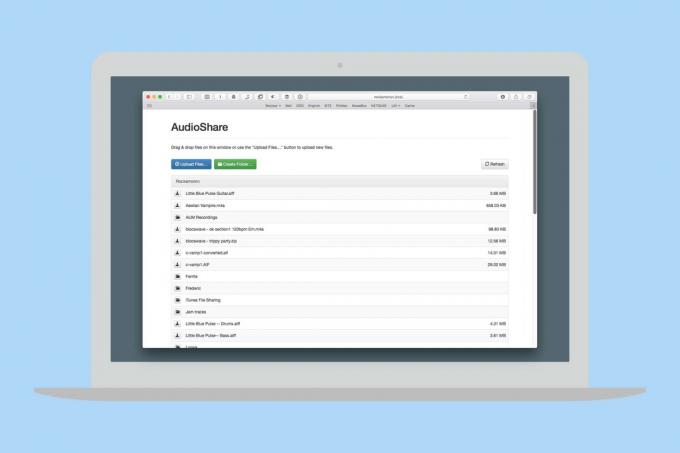
Foto: Kult Maca
AudioShare je skvelé centrum pre zvuk, ktorý nájdete inde. Nielenže môžete otvoriť... v podstate akýkoľvek zvukový súbor z inej aplikácie a uložiť ho v službe AudioShare, ale tiež môžete importovať súbory zo schránky iOS, z Dropboxu a iCloud Drive z akejkoľvek inej aplikácie, ktorá tam podporuje štandardy na výber dokumentov pre iOS, a - táto môže byť obrovská - vaša hudobná knižnica pre iOS (pre súbory, ktoré ste pridali seba). AudioShare môže dokonca spustiť webový server na prenos súborov priamo z počítačov vo vašej lokálnej sieti prostredníctvom ich prehliadačov. Akonáhle tento súbor uchopíte, môžete robiť čokoľvek.
Nahrávanie v službe AudioShare

Foto: Kult Maca
Začnime záznamom. Aby sme boli fantastickí, zaznamenáme to z inej aplikácie na iPade. Mohlo by to byť niečo ako aplikácia na simuláciu gitarového zosilňovača, do ktorej zapojíte skutočný nástroj a nahráte ho, ale dnes použijeme ThumbJam od Sonosaurusa, pretože je to skoro jediná aplikácia na mojom iPade, ktorá funguje v zobrazení rozdelenej obrazovky. Nezabudnite však, že AudioShare môže celkom šťastne nahrávať na pozadí. Aby to fungovalo, nemusí to byť na obrazovke. AudioShare môže nahrávať akúkoľvek aplikáciu, ktorá používa iOS inter-App Audio (IAA) na zdieľanie svojho výstupu s inými aplikáciami.
- Klepnite na červenú Záznam mikrofón v službe AudioShare vľavo dole.
- Vo výslednom kontextovom okne klepnite na + vedľa vstupu pre mikrofón. Potom vyberte svoju zdrojovú aplikáciu zo zoznamu aplikácií IAA. Ak chcete nahrávať zvuk z mikrofónu alebo pripojeného hardvéru, môžete si to vybrať aj tu. Možno budete chcieť nahrať podcast, povedzme.
- Vyberte ľubovoľný zvukový efekt, ktorý chcete pridať, rovnakým spôsobom, akým ste vybrali zdroj zvuku. Dnes to preskočíme.
- Hit Záznam.*
- Prepnúť na druhú aplikáciu.
- Prehrávať hudbu!
* V mnohých aplikáciách môžete na nahrávanie použiť tlačidlá IAA „transport“. Ako vidíte na obrázku vyššie, tieto sa zobrazujú v zdrojovej aplikácii a umožňujú vám ovládať prehrávanie/nahrávanie v druhej aplikácii mimo obrazovku. Pretože pracujeme na rozdelenej obrazovke, nepotrebujeme to, ale na iPhone alebo v aplikáciách, ktoré rozdelenú obrazovku nepoužívajú, je to veľmi praktické.
Keď skončíte, klepnite na Prestaň, a súbor sa automaticky uloží a zvýrazní v knižnici. Ak požadovaný súbor nie je zvýraznený, klepnutím ho aktivujte.
Úprava hudby v službe AudioShare
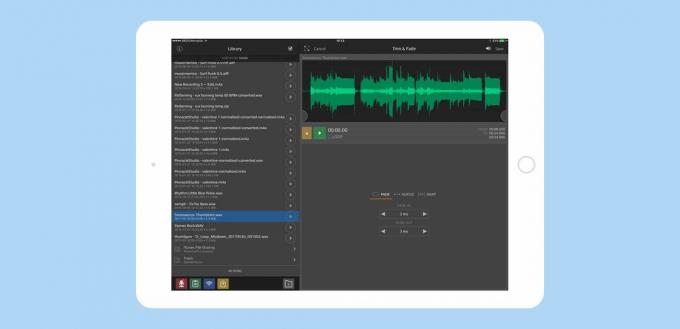
Foto: Kult Maca
Úpravy AudioShare sú základné, ale poskytujú vám všetko, čo potrebujete. Klepnite na Nástroje v pravom hornom rohu a môžete normalizovať, orezávať a miznúť a prevádzať. Vyhnite sa normalizácii súboru, pokiaľ sa ho len chystáte niekomu poslať, a dokonca si to dvakrát premyslite. Nástroje, ktoré budete používať najčastejšie, sú nástroje na orezanie a konverziu. Aplikácia Convert vám umožňuje prevádzať súbory do iného formátu, napríklad do formátu MP3 na odosielanie e -mailov, a funkcia trim vám umožní odrezať konce stopy. V mojej skladbe Thumbjam som na začiatku zaznamenal príliš veľa ticha, takže to odstránim.
- Klepnite na Nástrojepotom Orezať a vyblednúť.
- Začiatočný a koncový bod vyberte pomocou držadiel na koncoch priebehu. Ak chcete, aby boli tieto strihy trochu vyhladené, môžete pomocou šípok prispôsobiť dobu stmievania a stmievania.
- Dolaďte svoj výber pomocou Posúvať, Ak chceš.
- Klepnite na Uložiť.
Kópia sa uloží a k názvu súboru sa pridá „orezaný“. Ďalšie operácie so súbormi, ktoré môžete na tejto obrazovke vykonávať, je vytvorenie kópie súboru a odoslanie e -mailu na adresu súbor, zdieľajte ho s inou aplikáciou alebo nahrajte na SoundCloud, Facebook, Twitter, Tumblr alebo Foursquare.
Kým to však urobíme, umožníme skomprimovať niekoľko súborov pripravených na odoslanie.
Organizovanie hudby v službe AudioShare
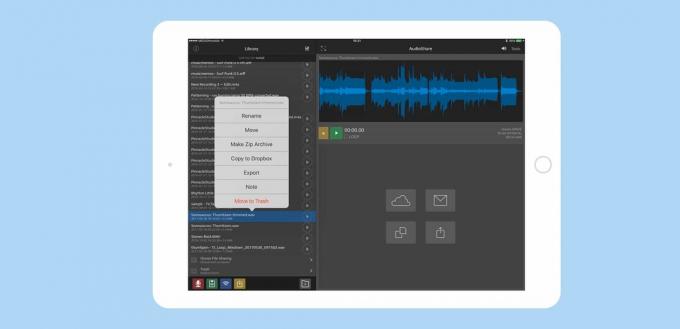
Foto: Kult Maca
Vľavo vidíte panel Knižnica. Tu môžete prehľadávať a organizovať svoje súbory, premenovávať ich, pridávať do priečinkov a oveľa viac. Ak chcete začať, dlho stlačte súbor. Dostanete zoznam možností, ako je vidieť na obrázku. Presúvanie a premenovanie pravdepodobne použijete najviac, ale môžete tiež pripojiť textovú poznámku, exportovať súbor a skomprimovať niekoľko súborov. Poďme zip a zdieľajme niektoré súbory práve teraz.
- Klepnite na značka začiarknutia viacerých výberov nad panelom Knižnica.
- Klepnutím na malé kruhy, ktoré sa zobrazujú vedľa každého súboru, vyberte súbory, ktoré chcete skomprimovať.
- Klepnite na ikonu Presunúť, zelená doručená pošta v spodnej časti panelu Knižnica, potom klepnite na Nový priečinok ikona.
- Pomenujte nový priečinok.
- Klepnite na Presuňte položky sem.
- Dlho stlačte nový priečinok.
- Klepnite na Vytvoriť archív ZIP v zozname.
AudioShare môže zipsovať iba jednu položku, napríklad súbor alebo priečinok, a preto sme museli najskôr vytvoriť priečinok. Bonusom tohto prístupu je, že všetko, čo ste zazipsovali, je teraz pekne zorganizované. Výsledný súbor zip je teraz možné zdieľať, rovnako ako všetky ostatné súbory.
Bonusový tip: Ak klepnete na súbor zip na paneli Knižnica, AudioShare vám ponúkne jeho rozbalenie. To je praktické, keď dostanete priečinok so zvukovými súbormi zazipovaný, pretože ho môžete otvoriť v programe AudioShare a odtiaľto ísť.
Je toho oveľa viac
AudioShare je skutočne najpraktickejším a najkompletnejším nástrojom, pokiaľ ide o hudbu v systéme iOS. Používam ho už roky, ale aj teraz ma prekvapuje. Často sa ocitnem pri hľadaní aplikácie v obchode s aplikáciami na vykonanie konkrétnej úlohy, skôr ako ma napadne vyskúšať AudioShare. Spravidla robí to, čo potrebujem. A čo viac, aplikácia stojí iba 5 dolárov a je univerzálna, takže to všetko funguje aj vo vašom iPhone. Asi by si mal choď si to hneď stiahnuť.



